Comment ouvrir HEIC dans Photoshop ? – Convertissez HEIC en JPG maintenant !
Comme vous le savez tous, Photoshop est un excellent outil pour éditer des photos et prend en charge presque tous les types de fichiers image. Mais des millions de personnes ont du mal à ouvrir les fichiers HEIC dans Photoshop, qu'ils utilisent un Mac ou un PC Windows. Pourquoi ? Avec la sortie par Apple du nouveau format de fichier image, HEIC, l'inconvénient est que la plupart des systèmes et plates-formes ne le prennent pas en charge, y compris Photoshop. Heureusement, cet article vous a couvert ! Continuez à lire pour découvrir les moyens d'ouvrir HEIC dans Photoshop.
Liste des guides
Partie 1 : Photoshop prend-il en charge HEIC ? Comment ouvrir HEIC dans Photoshop Partie 2 : Le moyen le plus simple d'ouvrir HEIC dans Photoshop après la conversion Partie 3 : FAQ sur la façon d'ouvrir HEIC dans PhotoshopLorsque Apple a introduit le nouveau format de fichier HEIC, il est devenu une excellente option pour les utilisateurs car il produit des images de haute qualité. Cependant, plusieurs systèmes et plates-formes ne prennent pas en charge ce format, même s'il contient une excellente qualité compressée.
Si vous utilisez Photoshop pour éditer des images, vous pensez peut-être qu'il peut gérer ce type de format d'image puisque vous avez édité des images - avec n'importe quel format de fichier - sans aucun problème. Mais les choses vont changer avec le fichier HEIC. Photoshop ne prend pas en charge le format d'image HEIC, vous ne pouvez donc pas l'ouvrir. Vous ne verrez rien d'autre qu'une couleur grise lorsque vous ouvrirez l'image HEIC dans Photoshop. Et cela indique simplement que l'application ne peut pas et ne reconnaîtra pas HEIC et vous empêche de l'éditer dans le programme.
Ainsi, pour éditer des images HEIC dans Photoshop sur votre PC Windows ou Mac, un guide détaillé vous est fourni, que vous soyez un utilisateur Windows ou Mac. Continuez à lire et apprenez à ouvrir HEIC dans Photoshop.
Comment ouvrir HEIC dans Photoshop sur un PC Windows :
Si vous utilisez la dernière version de Windows 10/11, vous pouvez installer directement une extension de Microsoft, appelée HEIF. Elle demandera à votre PC Windows de lire et d'ouvrir le fichier image HEIC dans Photoshop.
Mais si votre PC fonctionne sous Windows 7 ou 8, vous aurez peut-être besoin d'un programme tiers pour vous aider. Un guide ci-dessous vous accompagnera pour ouvrir HEIC dans Photoshop sur un PC Windows :
Étape 1Allez au Microsoft Store sur votre PC Windows qui exécute Windows 10 et 11. Ensuite, vous devez rechercher Extensions d'images HEIF.
Étape 2Une fois que vous l'avez localisé, téléchargez-le et installez-le. Après cela, ouvrez le HEIC dans Photoshop. Le fichier image doit être ouvert immédiatement. Si ce n'est pas le cas, passez à l'étape suivante.
Étape 3Envisagez de convertir l'image au format Application de photos MSPour ce faire, sous le Modifier et créer menu, cliquez Modifier et sélectionnez le Enregistrer une copie option. Vous verrez maintenant l'image au format JPG. Pour les utilisateurs de versions antérieures, vous devez utiliser un convertisseur tiers.
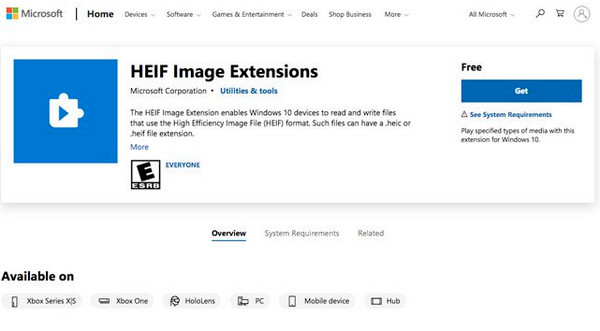
Comment ouvrir HEIC dans Photoshop sur Mac :
En fait, les fichiers HEIC sont pris en charge sur macOS High Sierra ou la dernière version avec la bonne préférence. Suivez les étapes ci-dessous pour ouvrir HEIC dans Photoshop sur votre Mac :
Étape 1Assurez-vous d'avoir la dernière version de Photoshop sur votre Mac et abonnez-vous au service avant d'ouvrir le HEIC.
Étape 2Pour commencer, allez à Modifier dans le menu ci-dessus et sélectionnez Préférence dans le menu déroulant. Et cliquez sur le Appareil photo brut option dans le menu latéral.
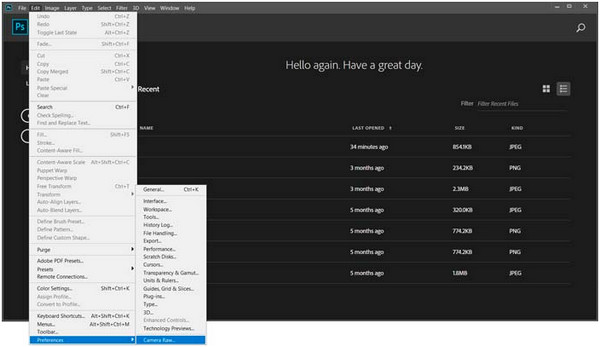
Étape 3Lorsque le Préférences de Camera Raw une boîte de dialogue apparaît, allez à Gestion des fichiers. Là, vous devez sélectionner soit le Ouvrir automatiquement les fichiers JPEG et HEIC avec les paramètres ou Ouvrir automatiquement tous les fichiers JPEG et HEIC pris en charge possibilités.
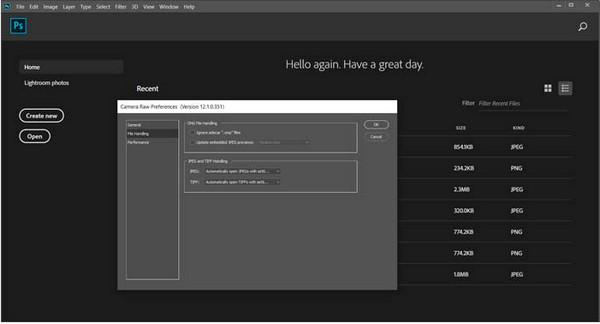
Étape 4Pour confirmer, cliquez sur le D'ACCORD pour fermer la fenêtre de dialogue. Enfin, cliquez sur le bouton Déposer menu, puis Ouvrir pour sélectionner les fichiers HEIC que vous souhaitez modifier dans Photoshop. Le fichier image HEIC devrait maintenant être ouvert.
Partie 2 : Le moyen le plus simple d'ouvrir HEIC dans Photoshop après la conversion
Pour ouvrir facilement n'importe quel fichier HEIC dans Photoshop, il est préférable de le convertir en JPEG. Photoshop prend fortement en charge ce format d'image, alors commencez à utiliser le fichier en ligne 4Easysoft Convertisseur HEIC gratuit maintenant gratuitement ! Avec cet outil, vous pouvez rapidement convertir HEIC en JPEG, et vous pouvez insérer ou utiliser l'image convertie sur n'importe quel outil. De plus, si vous avez plusieurs fichiers à convertir, vous pouvez effectuer une conversion par lots avec ce convertisseur en ligne ! Sans plus attendre, vous pouvez jeter un œil aux principales fonctionnalités offertes par cet outil et apprendre à ouvrir HEIC dans Photoshop.
- Vous permet de convertir rapidement un lot de HEIC vers un format beaucoup plus compatible pour Photoshop, JPEG.
- Préservez la haute qualité d'origine et conservez les données exif de vos photos HEIC.
- Effectuez une conversion par lots pour plusieurs fichiers, ce qui vous permet de les obtenir tous en même temps, sans perdre votre temps.
- Le processus de conversion est assez rapide ; il vous suffit d'importer le fichier HEIC et il sera converti immédiatement.
Étape 1Accédez au site officiel de 4Easysoft Convertisseur HEIC gratuit sur n'importe quel navigateur Web. Une fois que vous êtes dans l'interface principale, sélectionnez l' Ajouter des fichiers HEIC bouton à côté du Télécharger Option de bureau puisque vous pouvez également utiliser cet outil en ligne comme programme de bureau.
Étape 2Sélectionnez le fichier HEIC sur votre ordinateur. Une fois la sélection terminée, cliquez sur Ouvrir, et le processus de conversion démarrera automatiquement ; vous n'avez rien à faire.
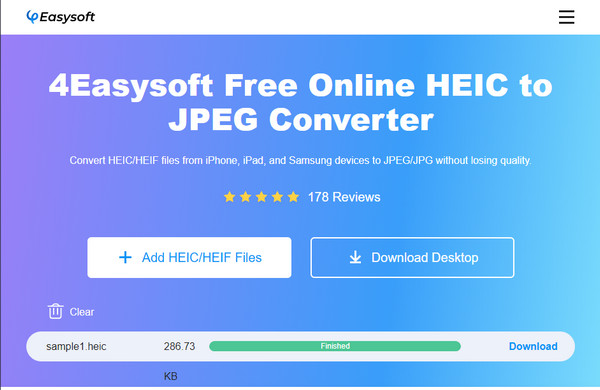
Étape 3Attendez qu'il soit terminé jusqu'à ce que la ligne tourne vert et dit Fini. Enfin, cliquez sur le Télécharger bouton pour enregistrer le fichier au format JPG et ouvrir rapidement le HEIC converti dans Photoshop.
Partie 3 : FAQ sur la façon d'ouvrir HEIC dans Photoshop
-
Pourquoi Photoshop ne peut-il pas ouvrir le format de fichier image HEIC ?
HEIC est limité en termes de plateformes et de systèmes en raison d'incompatibilités. Cela peut être dû au fait qu'il s'agit d'un nouveau format d'image d'Apple. Par exemple, Windows ne dispose pas du codec HEIC, il ne peut donc pas ouvrir ce type de format d'image, pas plus que Photoshop.
-
La conversion HEIC en JPG affecte-t-elle la qualité ?
La conversion de HEIC en JPG conservera la qualité d'origine. Mais, pour vous en assurer, utilisez un logiciel hautement recommandé et excellent en même temps pour vous aider à convertir HEIC en JPG dans votre sortie de haute qualité préférée.
-
Puis-je ouvrir facilement un fichier HEIC sur mon ordinateur ?
Cela pourrait être un problème pour les utilisateurs Windows car vous avez besoin des extensions d'image HEIF du Microsoft Store car il ne prend pas en charge nativement ce format. En revanche, pour les utilisateurs Mac, vous pouvez facilement les ouvrir car ils utilisent régulièrement des fichiers HEIC.
Conclusion
C'est tout ! L'édition du fichier HEIC dans Photoshop est désormais facile puisque vous avez appris dans cet article les moyens d'ouvrir HEIC dans Photoshop sur Mac ou PC Windows. Mais, pour éviter les difficultés, le convertir dans un format plus compatible, puis l'ouvrir dans Photoshop est le moyen le plus simple ! Et vous pouvez y parvenir avec le 4Easysoft Convertisseur HEIC gratuit. Un outil de bureau et en ligne qui vous permet de convertir des fichiers HEIC en JPEG en quelques clics. Et après la conversion, vous pouvez l'ouvrir et effectuer librement d'autres modifications dans Photoshop.


